
Pri delu na računalniku je pogosto treba zagnati upravitelja opravil. Obstaja več načinov za hitro zagon upravitelja opravil v računalniku..
Dokaj pogosto morajo uporabniki zagnati upravitelja opravil. Zelo pogosto se to zgodi, ko program zamrzne in ga je treba onemogočiti z upraviteljem opravil. V večini primerov to pomaga pri soočanju s težavo..
Vsebina:- Kako zagnati upravitelja opravil s tipkami na tipkovnici
- Kako hitro odpreti upravitelja opravil
- Kako zagnati upravitelja opravil iz okna zaženi
- Kako odpreti upravitelja opravil v sistemih Windows 10, Windows 8.1, Windows 8
- Kako zagnati upravitelja opravil iz ukazne vrstice
- Zaženite upravitelja opravil iz sistema Windows Search
- Zaključki članka
Windows Task Manager ponuja informacije o izvajanju programov, omrežni aktivnosti in sistemskih storitvah, parametrih zmogljivosti, spremlja obremenitev centralnega procesorja in pomnilnika itd..
Kako zagnati upravitelja opravil s tipkami na tipkovnici
Upravitelj opravil se sproži s hkratnim pritiskom tipk na tipkovnici "Ctrl" + "Alt" + "Del" v operacijskem sistemu Windows XP.
V operacijskih sistemih Windows 7, Windows 8, Windows 8.1, Windows 10, za to morate istočasno pritisniti bližnjico na tipkovnici "Ctrl" + "Shift" + "Esc".
Če hkrati pritisnete tipke "Ctrl" + "Alt" + "Del" na tipkovnici, potem boste morali v novem oknu operacijskega sistema Windows 7 izbrati med predlaganimi možnostmi v meniju, na samem dnu seznama izberite "Zaženi upravitelja opravil". To ni najbolj priročen način za klic upravitelja opravil..
Kako hitro odpreti upravitelja opravil
Za to obstaja bolj primeren način za klic nadzornika sistema in upravitelja zagonov..
Če želite zagnati upravitelja opravil, morate z desno miškino tipko klikniti na opravilno vrstico in nato izbrati element menija "Zaženi upravitelja opravil" (Windows 7) ali "Upravitelj opravil" (Windows 10, Windows 8.1, Windows 8).
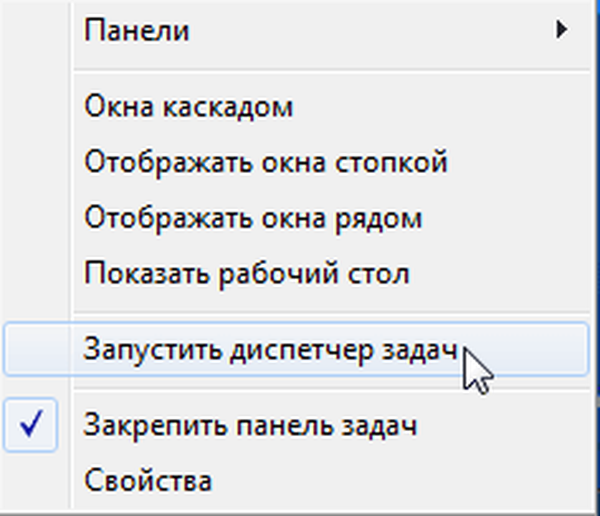
Po tem se bo na namizju vašega računalnika odprlo okno upravitelja opravil Windows.
Kako zagnati upravitelja opravil iz okna zaženi
Upravitelja opravil lahko odprete v pogovornem oknu Zaženi:
- Na tipkovnici hkrati pritisnite tipke "Windows" + "R".
- V okno Run v polje Odpri vnesite izraz: "taskmgr".
- Po tem morate klikniti na gumb "V redu".
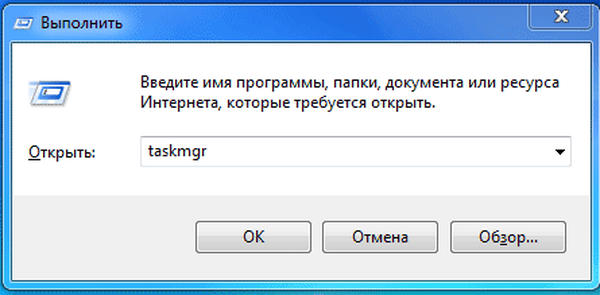
Odpre se okno upravitelja opravil Windows. Upravitelj opravil bo omogočen in v njem bo mogoče izvesti potrebne operacije..
Morda vas zanima tudi:- Kako odpreti upravitelja naprav - 10 načinov
- Kako odpreti urejevalnik pravil lokalne lokalne skupine - 7 načinov
Kako odpreti upravitelja opravil v sistemih Windows 10, Windows 8.1, Windows 8
V operacijskih sistemih Windows 10, Windows 8.1, Windows 8 obstaja možnost odpiranja upravitelja opravil s tipkovnico.
Sledite tem korakom:
- Hkrati pritisnite tipke "Win" + "X".
- V meniju, ki se odpre, izberite Upravitelj opravil.
V sistemih Windows 10 in Windows 8.1 lahko v meniju Start odprete upravitelja opravil. Po desnem kliku se odpre kontekstni meni, iz katerega lahko zaženete upravitelja opravil.

Kako zagnati upravitelja opravil iz ukazne vrstice
Upravitelja opravil lahko odprete z ukazno vrstico.
Zaženite ukazno vrstico, v okno z ukaznim pozivom vnesite ukaz: "taskmgr" (brez narekovajev) in nato pritisnite tipko Enter na tipkovnici..
Zaženite upravitelja opravil iz sistema Windows Search
Zagon upravitelja opravil z iskanjem v sistemu Windows je zelo preprost (v vseh različicah operacijskega sistema).
V iskalno polje Windows vnesite izraz "upravitelj opravil" (brez narekovajev) in zaženite aplikacijo iz rezultatov iskanja.
Druga možnost: v meniju Start v polju »Išči v Windows-u« boste morali vnesti izraz »taskmgr« (brez narekovajev).
Zaključki članka
Z več načini v operacijskih sistemih Windows 7, Windows 8, Windows 8.1, Windows 10 lahko uporabnik vstopi v upravitelja opravil za izvedbo potrebnih dejanj.
Sorodne publikacije:- Dodajanje map in datotek med priljubljene v sistemu Windows
- Kako zapreti zamrznjen program
- Zaženite program kot skrbnik
- Kako hitro priti na namizje, ko je odprtih veliko programov
- Kako odstraniti program s seznama "Odpri z"











